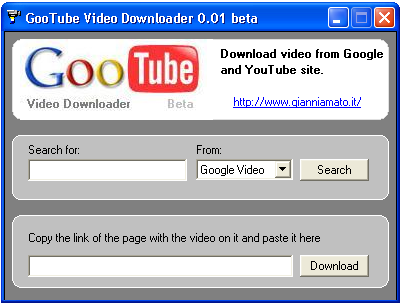-
Intern@t.
User deleted
Procedimento del salvataggio per chi usa Internet Explorer :
1) Cancellare la cache di I.E. .(Strumenti - Opzioni Internet - Elimina file)
2) Aprire il video di YouTube(cliccare su Play) e lasciarlo caricare.
3) Aprire la cartella dei Files Temporanei di I.E. (Strumenti -Opzioni Internet - Impostazioni - Visualizza files)
4) Copiare il file trovato (esempio) in un'altra cartella
4a) Rinominare quel file (che è privo di estensione) e metterci estensione .fvl
oppure
5) Copiare il link del video di YouTube (si trova nella barra degli indirizzi nella finestra di Internet Explorer), aprire il sito http://keepvid.com/ e incollare il link del video nello spazio apposito (nel menu' a tendina sulla destra dove c'è scritto "Any site" selezionare "YouTube"). Poi cliccate su "Download".
5a) Rinominare il file come volete, basta che come estensione scriviate .avi(esempio: videospice.avi)
Nel caso il video .avi non ve lo legge (perchè non avete i codec o per qualche altro motivo) continuate con questi ultimi punti:
6) Scaricare Riva FLV Encoder in grado di convertire i files .fvl in avi o mpg
Download immediato
7) Qui c'è lo screenshot del funzionamento del programma.
8) Se usate questo programma, nella sezione Input cliccate su Browse e scegliete il vostro file video con estensione .flv
9) Nella sezione Output (più in basso) sotto "Destination video file" compare il nome del vostro file video.flv
10) Voi cancellate il ".flv" e scrivete ".mpeg"
11) Cliccate su Encode (in basso) e aspettate qualche secondo/minuto (dipenda da quando è grande il video).
Altra soluzione:mettere l'URL di YouTube in questo sito.
Cliccare su download...
poi rinominare l'estensione del file in .fvl
per vederlo dovete istallare il programma VLC Media Player
Procedimento del salvataggio per chi usa Mozilla Firefox :
1) Installare Greasemonkey Extension per Firefox.
2) Cliccare col tasto destro questo .js file e selezionare “Install User Script” (ripetere il punto uno se non si vede questa opzione)
3) D’ora in poi in ogni pagina YouTube video ci sarà una barra rossa in alto, con il comando “Save Link As” per scaricare i video Flash (screenshot qui)
4) Cliccare col tasto destro nella barra rossa, selezionale “Save Link As” e salvare il file con estensione .flv .
Firefox cercherà di salvarlo come “get_video.php”, dovrete cambiare “.php” con “.flv,” e rinominare la prima parte a scelta.
Abbiamo quasi finito. Ora si deve scaricare un Media Player che legga i file .flv, oppure un programma che li converta in altri tipi di file.
Ecco i links:
FLV PLayers
FLV Player
VLC player
FLV Converters
Riva FLV Encoder
Total Video Converter
Sempre per chi usa Firefox potete scaricare i video di YouTube con il plug-in VideoDownloader
Qui il video per capire il funzionamento di VideoDownloader
Altro modo:KeepVideo
Fonte
Come scaricare i video musicali di Yahoo! Musica
1) Cancellare la cache di Internet per più ordine (Strumenti – Opzioni Internet – Elimina file)
2) Andare su Yahoo!Musica e fare eseguire il video scelto possibilmente alla massima qualità (Yahoo dispone di 3 video di diversa qualità per ogni brano) [esempio]
3) Appena partito il video andate nella cache di I.E. (Strumenti – Opzioni Internet – Impostazioni - Visualizza file). Appariranno dei files di tipo .ASX di pochi byte. Dentro a questi files c'è il link del video multimediale su Yahoo. Copiate questi files in un'altra cartella. [esempio]
4) Ora di questi file bisogna vedere qual' è il video che ha qualità maggiore. Basta eseguirli con Windows Media Player e vedere la qualità [esempio]
5) Trovato il file giusto rinominatelo in TXT e apritelo con blocco note: dentro c'è il link del tipo mms . Copiatelo e incollatelo in Net Transport o Mass Downloader e poi scaricatelo.
. -
.
Brava bella discussione la metto importante  .
. -
NaotoDate.
User deleted
senti perchè quando vado nella cartella con i file temporanei non riesco a trovare il link di youtube ?? . -
Intern@t.
User deleted
CITAZIONE (NaotoDate @ 3/11/2006, 16:20)senti perchè quando vado nella cartella con i file temporanei non riesco a trovare il link di youtube ??
1) Ti sei registrato al sito di YouTube?
Se la risposta e' affermativa dovresti trovarli nei tuoi Preferiti,ammesso e concesso che tu li abbia salvati.
Se dopo aver girato tt il pc(si fa' per dire ) tra cartella Temporanei dove effettivamente dovrebbero risiedere ma forse nn visualizzi xche' in formato flash,Preferiti,Documenti...ancora nn li trovi
) tra cartella Temporanei dove effettivamente dovrebbero risiedere ma forse nn visualizzi xche' in formato flash,Preferiti,Documenti...ancora nn li trovi  ...o provi con Mozilla
...o provi con Mozilla  (Strumenti>Informazioni sulla pagina>Media>object o embed)+plugin o...CITAZIONEAltra soluzione:mettere l'URL di YouTube in questo sito
(Strumenti>Informazioni sulla pagina>Media>object o embed)+plugin o...CITAZIONEAltra soluzione:mettere l'URL di YouTube in questo sito
Cliccare su download...
poi rinominare l'estensione del file in .fvl
per vederlo dovete istallare il programma VLC Media Player
. -
NaotoDate.
User deleted
wow grazie ci son riuscito !!! . -
Ryo_Saeba.
User deleted
 In alternativa chi usa Firefox può scaricare il plug in di videodownloader.net, che permette di scaricare in formato FLV i video di youtube, google video, iFilm, metacafe, break.com e molti altri siti con un solo clic.. Potete installarlo da https://addons.mozilla.org/firefox/2390/.
In alternativa chi usa Firefox può scaricare il plug in di videodownloader.net, che permette di scaricare in formato FLV i video di youtube, google video, iFilm, metacafe, break.com e molti altri siti con un solo clic.. Potete installarlo da https://addons.mozilla.org/firefox/2390/.
Per chi usa linux l'ottimo ffmpeg consente di convertire da flv in mpeg (e molti altri formati) con un solo comando:CODEffmpeg -i video.flv -ab 56 -ar 22050 -b 500 -s 320x240 test.mpg
Un altro programma per Windows per convertire i video è Super © che converte da e a:
Video: 3gp/3g2(Nokia,Siemens,Sony,Ericsson) asf, avi (DivX,H263,H263+,H264,XviD,MPEG4,MSmpeg4 etc..), dat, fli, flc, flv (used in Flash), mkv, mpg (Mpeg I,Mpeg II), mov(H263,H263+,H264,MPEG4 etc..), mp4(H263,H263+,H264,MPEG4), ogg, qt, rm, ram, rmvb, str (Play Station), swf (Flash), ts (HDTV), viv, vob, wmv
Audio: ac3, amr, mp2, mp3, mp4, mpc, ogg, ra, wav, wma
(dietro le quinte anche questo programma usa ffmpeg, quindi sono tutte cose che chi usa Linux può fare già )
)
Super © può essere scaricato da http://www.erightsoft.net/S5l01.html .
. -
Intern@t.
User deleted
CITAZIONE (Ryo_Saeba @ 10/11/2006, 15:48)Un altro programma per Windows per convertire i video è Super © SUPER©
.
SUPER©
. -
VlaVlo.
User deleted
raga una domanda..
perche il file .flv mi si vede bene se lo apro con il riva player e poi quando lo converto in MPG mi cala di qualita sia l'audio che il video? lo fa solo a me o lofa anke a voi? grazie fatemi sape'... .
. -
.
Quel tipo di file è molto piu' leggero a scapito della qualità..un eventuale conversione può lasciarlo al max identico non migliorare,se constati questa grossa perdita di frames e peggioramento dell'audio prova a cambiare formato . -
VlaVlo.
User deleted
no no perfetto ho RISOLTO..grazie cmq... . -
Intern@t.
User deleted
CITAZIONE (Ryo_Saeba @ 10/11/2006, 15:48)(IMG:http://img300.imageshack.us/img300/1466/vi...nloader1ou2.jpg)In alternativa chi usa Firefox può scaricare il plug in di videodownloader.net, che permette di scaricare in formato FLV i video di youtube, google video, iFilm, metacafe, break.com e molti altri siti con un solo clic.. Potete installarlo da https://addons.mozilla.org/firefox/2390/.SCARICARE YouTube, Google Video, Yahoo Video, Libero Video, GameKlip,Vimeo e altri
Il modo più semplice è di utilizzare VIDEODOWNLOADER
Video per capire il funzionamento di VIDEODOWNLOADER,il plug-in di Firefox.
La maggior parte degli utenti preferisce visualizzare i file presenti su Google Video direttamente online. Può capitare però di voler conservare un filmato sul proprio pc ma non si vuole scaricare il player di Google per non intasare ulteriormente il sistema con un’applicazione che magari verrà usata una volta soltanto.
In questi casi è sufficiente cliccare sul pulsante scarica che appare accanto al video ed annullare l’eventuale richiesta di download del Google Video Player Setup. Cliccare invece su “Scarica il video manualmente”, come potete vedere nell’immagine.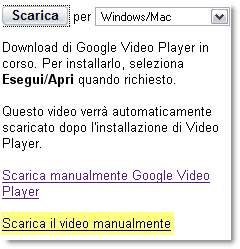
In questo modo scaricherete un file .gvp che non contiene alcun video, ma le informazioni per reperirlo.
Aprendo il file .gvp con un editor di testo noterete immediatamente un link, che è quello che punta al file video (un file AVI). Basta copiare l’URL in un browser per scaricare il file video.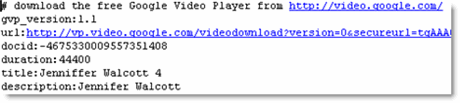
Una volta scaricato il file video è possibile vederlo con normalissimo player (a patto di avere installato gli eventuali codec DivX o XviD) ad eccezione di Windows Media Player. Questo perché Google ha inserito nel file un fourcc code modificato in modo da impedirne l’esecuzione con il player Microsoft.
Per risolvere anche questo problema potete scaricare un programmino da 96Kb (richiede il framework .NET) chiamato Gvi2Avi che converte il file in un formato leggibile anche con Windows Media Player.
Aprite Gvi2Avi e cliccate su “Browse”, selezionate “All Files” come tipo di file e aprite il file .avi scaricato da Google Video. Cliccate poi su “Convert” e scegliete dove volete salvare il file. Una volta terminato potete aprire il file salvato direttamente con Windows Media Player.
Ecco il risultato: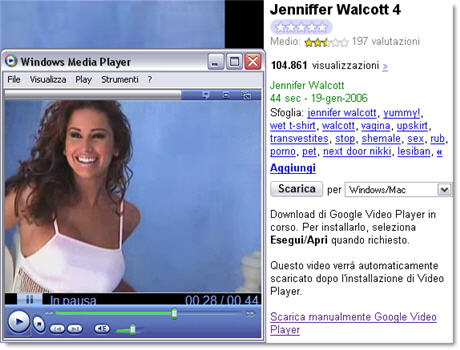
Sempre per chi utilizza Mozilla Firefox e' possibile scaricare un video da uno dei numerosi siti quali
Google Video, iFilm, Angry Alien, ArtistDirect, Blastro, Blip.tv, Bofunk, Bolt, Break.com, Castpost, Dailymotion, DevilDucky, FindVideos, Free Video Blog, Grinvi, Grouper, LuluTV, Metacafe, Midis.biz, Music.com, MusicVideoCodes.info, MySpace Video Code, PcPlanets, Pixparty, Putfile, REVVER, Sharkle, StreetFire, That Video Site, The One Network, VideoCodes4U, VideoCodesWorld, VideoCodeZone, vidiLife, VIDNET.com, Vimeo, Web62.com, YouTube e ZippyVideos
installare l’estensione Download Embedded che aggiunge al menu contestuale la possibilità di scaricare gli “elementi incorporati” (embedded) all’interno delle pagine web.
Se non utilizzate Firefox oppure non volete installare alcun software, visitate il sito KeepVid. Inserendo l’URL del video che vi interessa, KeepVid vi fornirà la possibilità del download diretto del file.
Molti dei filmati scaricati sono in formato .flv, per vederli è possibile utilizzare FLV Player
Edited by Intern@t - 18/3/2007, 08:04. -
Intern@t.
User deleted
GooTubeVD è un piccolo tool freeware (pesa solo 20 kb) per scaricare video dai servizi di video sharing Google Video e YouTube.
Come funziona GooTubeVD?
Il funzionamento è semplicissimo:
Il box superiore offre la possibilità di accedere immediatamente ad uno dei due motori di ricerca:
- inserire la parola chiave
- selezionare il motore di ricerca
- cliccare sul pulsante Search
Trovato il video desiderato:
- copiare il link della pagina che contiene il video
- inserirlo nella textbox del programma
- cliccare sul pulsante Download
Il link verrà automaticamente rielaborato e dato in pasto al vostro browser predefinito per prelevare il video direttamente dal server in cui è depositato.
Note
GooTubeVD non è unico nel suo genere, esistono diversi siti web e plugin per Firefox adatti allo scopo, ma non tutti gli utenti usano Firefox e i siti web non sempre sono disponibili.
.
YouTube:come salvare e scaricare Video. |